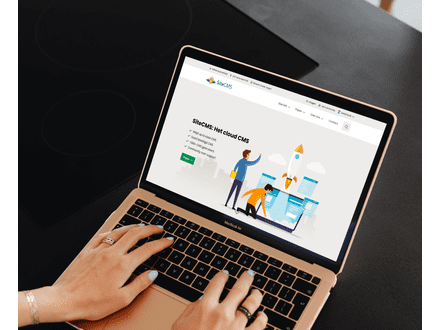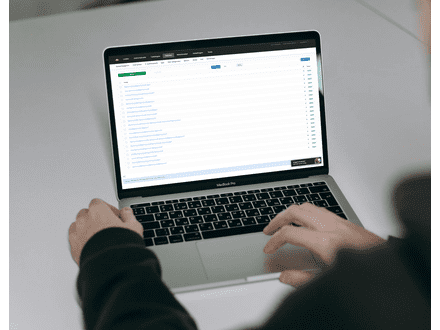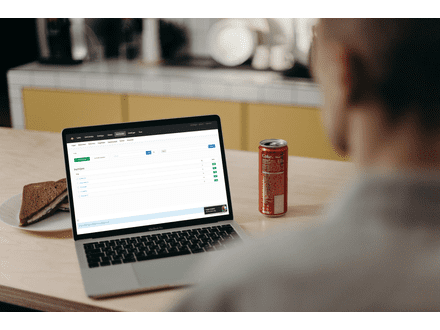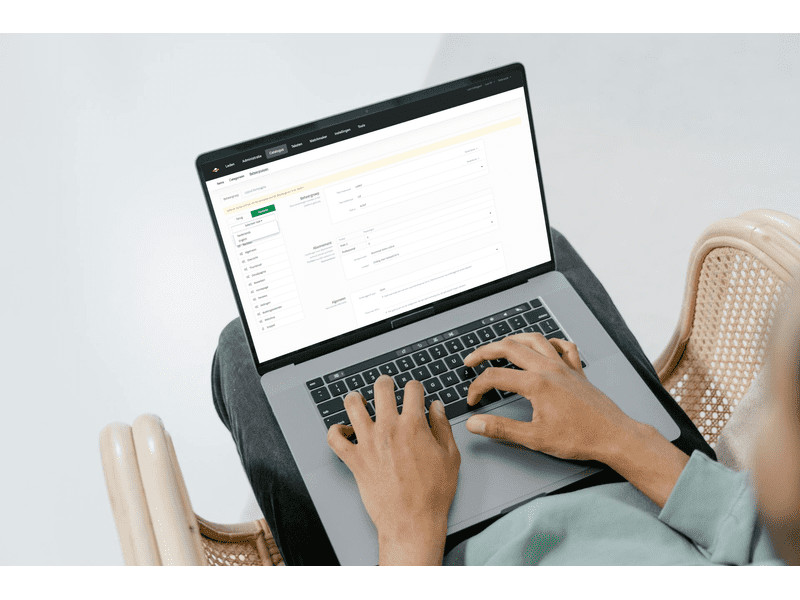Wie kann ich eine Verwaltungsgruppe auf meiner Website übersetzen?
Verwaltungsgruppen auf Ihrer Website übersetzen
Möchten Sie die Verwaltungsgruppen auf Ihrer Website in mehreren Sprachen verfügbar machen? Folgen Sie den untenstehenden Schritten, um Verwaltungsgruppen und spezifische Teile davon zu übersetzen.
Schritt 1: Fügen Sie eine neue Sprache zu Ihrer Website hinzu
Um Verwaltungsgruppen zu übersetzen, müssen Sie zuerst eine zusätzliche Sprache einrichten. Folgen Sie diesen Schritten:
- Gehen Sie zu Einstellungen.
- Klicken Sie auf Unternehmensinformationen.
- Wählen Sie Sprachen und fügen Sie die neue Sprache hinzu, die Sie benötigen.
Schritt 2: Übersetzen Sie eine Verwaltungsgruppe im Katalog
Nachdem die Sprache hinzugefügt wurde, können Sie mit der Übersetzung von Verwaltungsgruppen auf Ihrer Website beginnen. Folgen Sie diesen Schritten, um eine spezifische Verwaltungsgruppe in einer anderen Sprache anzuzeigen:
- Navigieren Sie zu Katalog und wählen Sie Verwaltungsgruppen.
- Finden Sie die Verwaltungsgruppe, die Sie übersetzen möchten.
- Links finden Sie die Option Sprache auswählen. Klicken Sie darauf und wählen Sie die Sprache, in die Sie die Verwaltungsgruppe übersetzen möchten.
- Passen Sie den Inhalt der Verwaltungsgruppe in der gewählten Sprache an.
Schritt 3: Vergessen Sie nicht, auf Speichern zu klicken
Wenn Sie die Übersetzung abgeschlossen haben, klicken Sie auf Speichern, um die Änderungen zu speichern. Dadurch wird die übersetzte Version der Verwaltungsgruppe auf Ihrer Website aktiv.
(Optional) Bestimmte Textzeilen innerhalb einer Verwaltungsgruppe übersetzen
Möchten Sie nur bestimmte Textzeilen innerhalb einer Verwaltungsgruppe übersetzen? Dies ist auch in SiteCMS möglich. Folgen Sie diesen Schritten, um spezifische Textzeilen innerhalb einer Verwaltungsgruppe anzupassen:
- Öffnen Sie die Verwaltungsgruppe und wählen Sie die Textzeile, die Sie übersetzen möchten.
- Rechts im Textfeld wählen Sie die Sprache, in der Sie die Textzeile anpassen möchten.
- Passen Sie den Text an und klicken Sie auf Speichern, um die Übersetzung zu speichern.